9637173823
|
:= §= |
Te ikony umożliwiają na tworzenie list wypunktowanych bądź też wyliczanych |
|
** |
Te dwie ikony pozwalają na zmniejszenie bądź też zwiększenie wcięcia akapitów. Stosuje się to na przykład przy zagnieżdżaniu list. |
|
• Raz. • Dwa. o t*wa i pół • Trzy |
Jest to przykład zastosowania zmiany wcięcia akapitu. |
|
■9 C* |
Te dwa klawisze znane są z wielu aplikacji i oznaczają cofnięcie oraz powtórzenie operacji (realizująje także skróty klawiszowe: <Ctrl-Z> i <Ctrl-Y>). |
|
<3» ® 3 t£i |
Te trzy ikony służą do zarządzania odnośnikami (linkami, połączeniami). Pierwsza służy do utworzenia i edycji połączenia, druga do jego likwidacji. Symbol kotwicy służy do wstawienia znacznika i jego edycji. |
Insert/edit anchor

Insert [
Anchor (odnośnik) pozwala na utworzenie wewnętrznego linku w artykule, co ma znaczenie w długich artykułach.
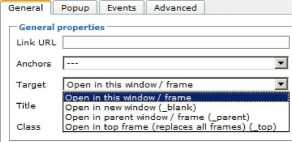
Bardziej szczegółowego omówienia wymaga okno realizujące połączenia.
• W polu Link URL podajemy adres URL. (np. http://www.pw.edu.pl)
• Lista Anchors zawiera zdefiniowane odnośniki.
• Lista Target zawiera opcje otwierania połączenia: w bieżącym oknie (zniknie jego zawartość), w nowym oknie, w nadrzędnym oknie. Sugerujemy otwieranie połączenia w nowym oknie!
Podczas edycji warto pamiętać o jednej zasadzie - przejście do nowej linii tekstu do kombinacja <Shift-Enter>, Sam klawisz <Enter> przechodzi do nowego akapitu co skutkuje pojawieniem się nieprzyjemnego światła między akapitami. Zaleca się wiec nie nadużywanie klawisza <Enter>
Istotna jest grupa przycisków umieszczona poniżej okna edytora.
Grafika ę Podział strony Więcej c EasyTemplate C Unkr
• Grafika pozwala na dodanie do tekstu grafiki, która musi zostać uprzednio przesłana na serwer.
• Podział strony pozwala na podział długiego artykułu na wiele części i automatyczne utworzenie spisu treści.
• Więcej pozwala na rozdzielenie artykułu na dwie części: wstępną, która będzie wyświetlana i rozwinięcie dostępne po naciśnięciu przycisku Więcej.
Wyszukiwarka
Podobne podstrony:
10 Wstęp częściej próbowano rozważać filozofię Kanta i Hegla bądź na tle wieku Oświecenia, bądź też
STANISŁAW LEM 36 sądzę, na skutek umysłowego lenistwa bądź zmęczenia. Te jakby bezkreśnie zawoalowan
dziedziczenie (umożliwia definiowanie i tworzenie specjalizowanych obiektów na podstawie bardziej og
Aktywna polityka państwa na rynku pracy polega na tworzeniu warunków umożliwiających zatrudnienie
31. Wyjaśnij sposób tworzenia list rozwijanych na stronach JSF np.
31. Wyjaśnij sposób tworzenia list rozwijanych na stronach JSF np.
łuki0031 Gdy belka wezgłowiowa opiera się na słupach bądź też innych nieciągłych podporach wówczas o
skanuj0006 (335) wielkie, jedynie krótko żyjący Jules Laforgua był poetą większej klasy), bądź też n
Kamica żółciowa polega na tworzeniu się kamieni w pęcherzyku żółciowym i w drogach żółciowych.
Witamy w programie Alligator Flash Designer Alligator Flash Designer pozwala na tworzenie interaktyw
• DDL -język definicji danych pozwalający na tworzenie, modyfikację i
EDUKACJA GŁUCHYCH wspomaga bądź też wpływa na rozwój myślenia. Stwierdzili też, że używany przez
więcej podobnych podstron